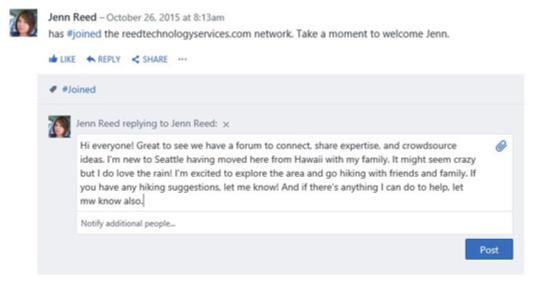Det tok litt tid, men Office 365-kunder kan nå oppleve de fulle fordelene med Yammer som en sosial nettverksløsning for bedrifter. Tjenesten er dypt integrert i Office 365.
I SharePoint Online kan du bygge inn en Yammer-feed på sidene dine for å aktivere toveissamtaler uten å forlate SharePoint. Når du vil bruke alle Yammer-funksjonene, kan du enkelt navigere til Yammer fra appstarteren på Office 365-navigasjonslinjen.
Hvorfor Yammer?
- Hvis du trenger å samarbeide med andre, må du Yammer.
- Hvis du verdsetter tilkoblinger, må du Yammer.
- Hvis du vil dele ideene dine og dra nytte av andres ideer, må du Yammer.
Som de fleste populære sosiale nettverkssider, er det grunnleggende oppgaver du må fullføre før du kommuniserer med andre brukere i nettverket. Yammer er ikke annerledes. Hvis du skal bruke dette verktøyet i jobbsammenheng, er her fem regler for å lykkes:
- Markedsfør deg selv ved å fylle ut profilen din. List opp dine interesser og ekspertiseområder for å fortelle kollegene dine hvem du er. Dette vil også gjøre deg synlig i søk.
Last opp et profilbilde – det gir et personlig preg når folk snakker med deg.
- La dem vite at du er klar til å Yam. Introduser deg selv for nettverket.
Som standard legger Yammer ut et varsel hver gang et nytt medlem blir med i nettverket. Du kan følge din egen introduksjon fra det varselet ved å enten svare på det eller opprette et nytt innlegg.
- Start Yamming. Bli med i en gruppe, følg personer og emner, legg ut en melding, lik et innlegg, svar på meldinger og lag til og med din egen gruppe! Dette er bare noen av tingene du kan gjøre for å ha en online tilstedeværelse.
Yammer er som en gave som gir tilbake. Jo mer du gir, jo mer mottar du. Bruk Yammer til å samle tilbakemeldinger, men ikke vær gjerrig med å dele gode ideer.
- Hold deg oppdatert . Hold kontakten med Yammer-vennene dine via varsler gjennom Yammer-appen.
Hvis du blir veldig populær, kan du imidlertid ende opp med en haug med varsler, så juster innstillingene dine fra rediger profilsiden.
- Optimaliser hver samtale. I likhet med Twitter og andre sosiale verktøy kan du bruke symboler som markører:
- # (hashtags) for å merke samtaler som emner
- @ (at-omtaler) for å varsle andre brukere om at du har lagt dem til i samtalen
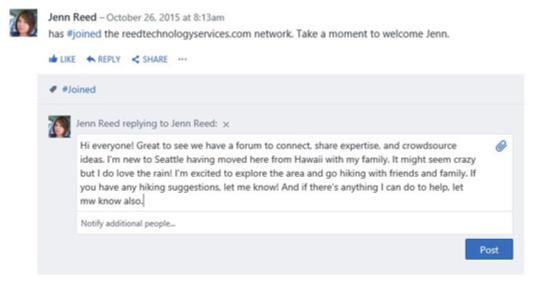
Introduser deg selv på Yammer.
Yammer er flott for å utveksle ideer og toveis samtaler rundt et spesifikt emne. Det er en ideell løsning for å stoppe e-posttrær som forgrener seg til flere svar, videresendinger, karbonkopier og blinde karbonkopier bare for å samle inn innspill for å komme frem til en avgjørelse. Når du stiller et spørsmål på Yammer, kan alle i gruppen se spørsmålet, svare på det og se alles svar. Du kan også gjennomføre en meningsmåling samt berømme en kollega på Yammer.